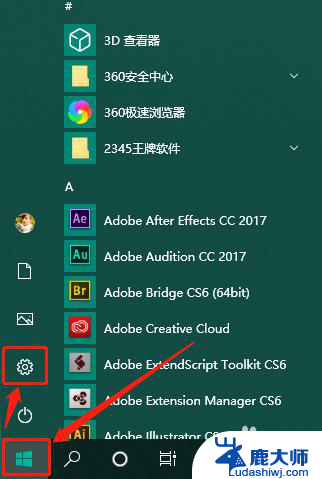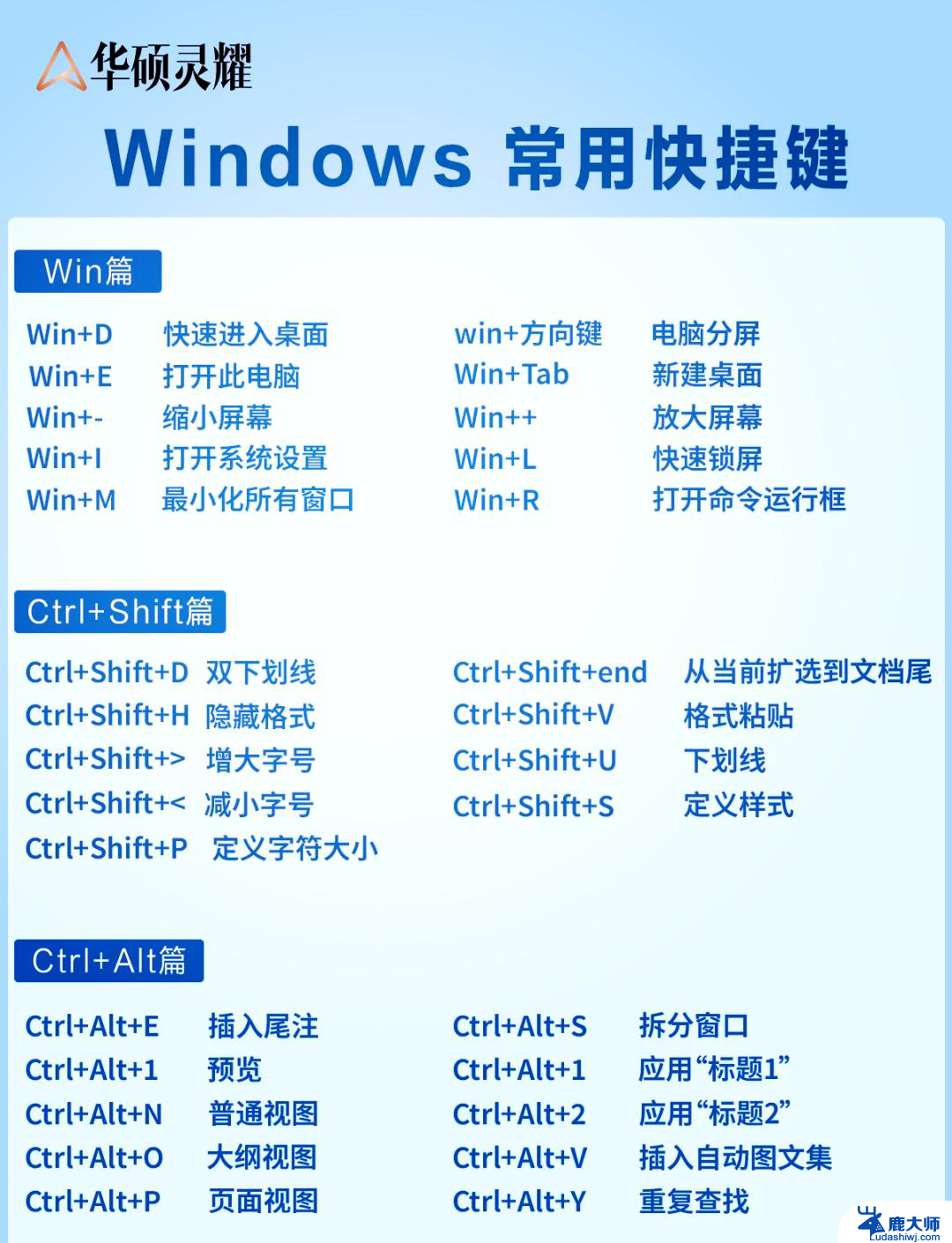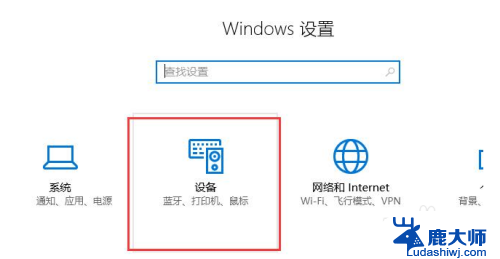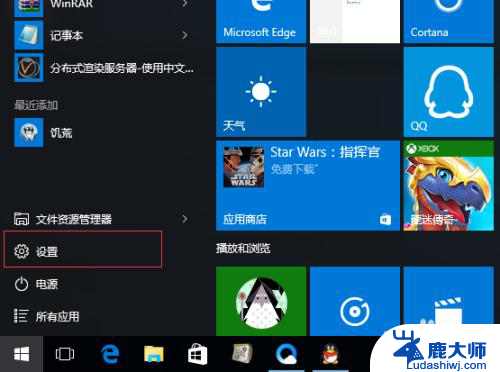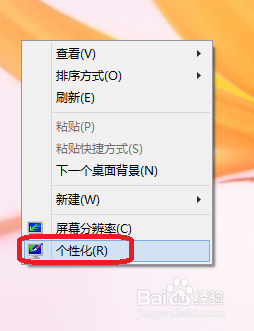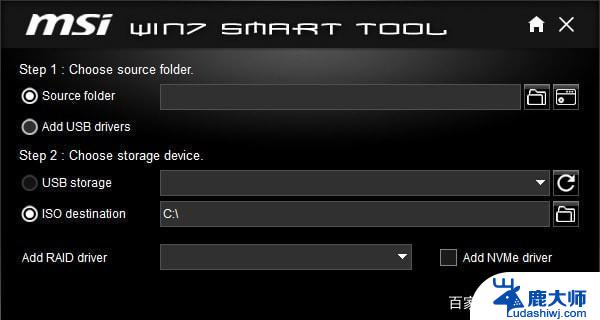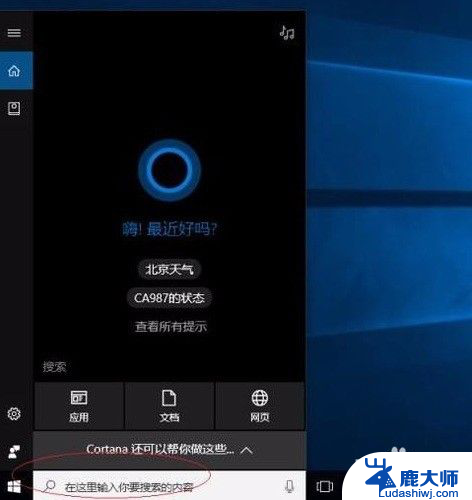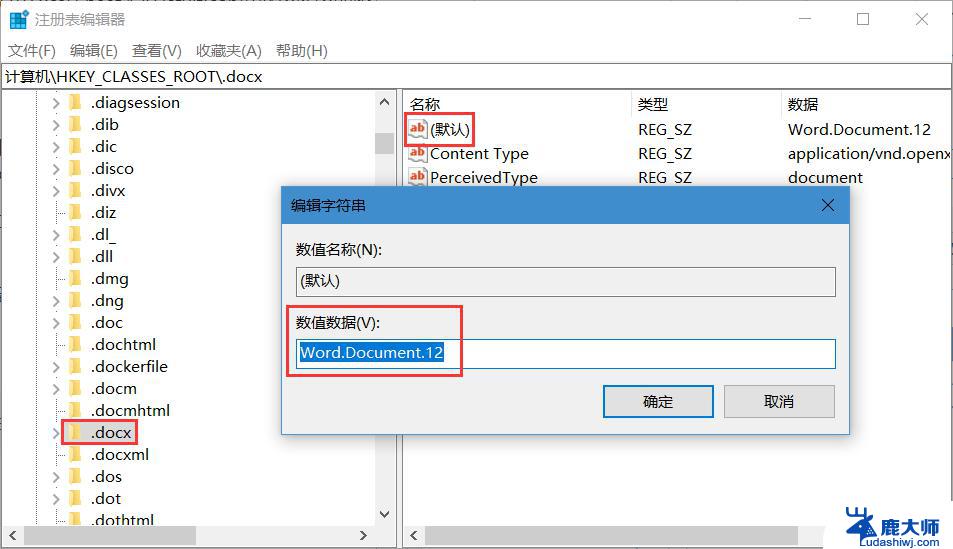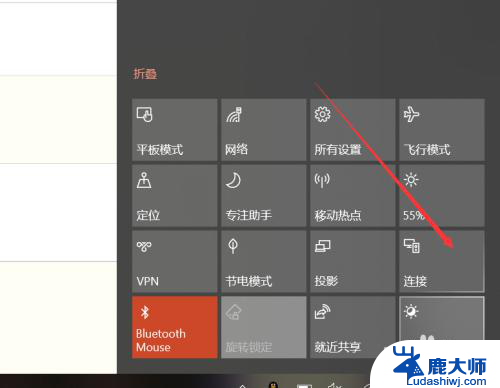鼠标残影怎么关 如何禁用win10鼠标拖影功能
更新时间:2023-10-31 09:07:22作者:xtliu
鼠标残影怎么关,现如今鼠标已经成为了电脑操作不可或缺的工具之一,随着技术的进步和操作系统的更新,鼠标功能也在不断演进。在Windows 10系统中,鼠标拖影功能成为了一项新的特性。这种特性在一些情况下可能给用户带来一些困扰,因此有必要了解如何关闭或禁用鼠标拖影功能。本文将向您介绍如何关闭鼠标拖影功能,以帮助您更加方便地进行电脑操作。
步骤如下:
1.在电脑桌面空白处点击“右键”,选择“控制面板”。
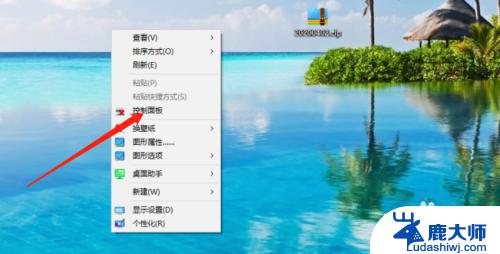
2.在“控制面板”找到“鼠标”。
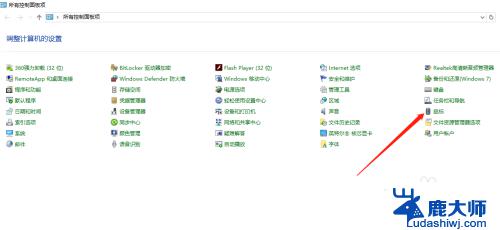
3.将鼠标属性选项卡切换到“指针选项”。
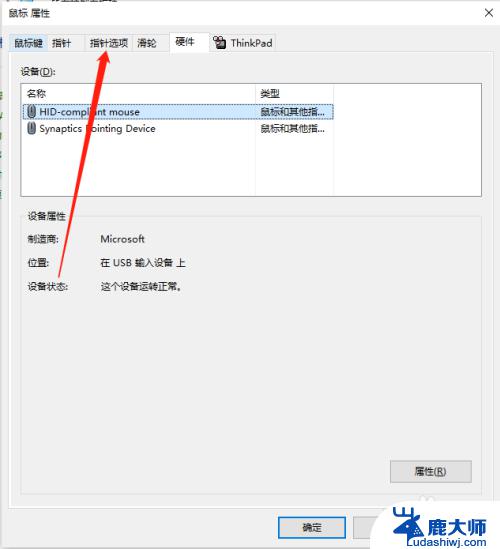
4.将可见性立马的“显示指针轨迹”前面的对勾取消。
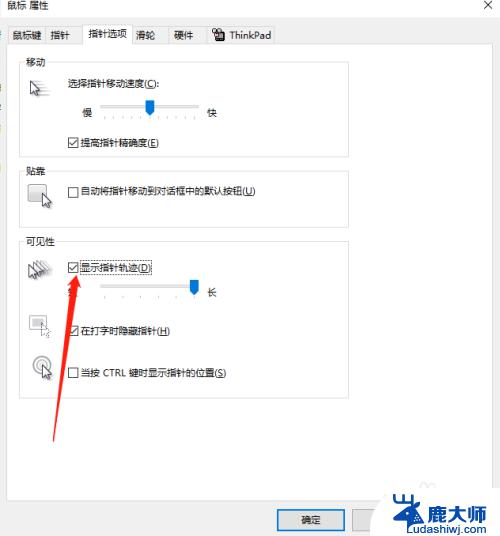
5.另外还可以调整鼠标移动的速度以及精度。
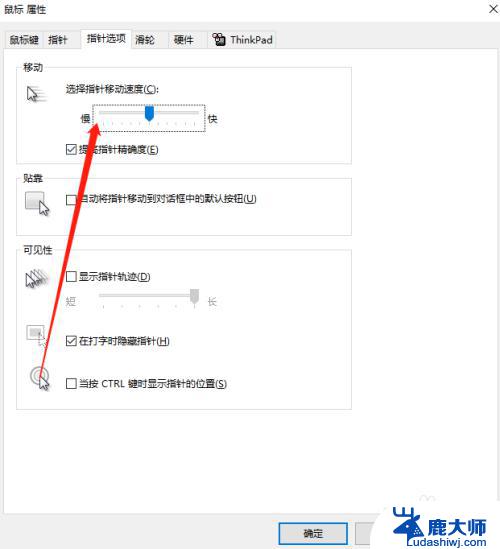
这就是如何关闭鼠标残影的全部内容,如果您遇到相同的情况,可以按照本文的方法进行解决。